U modernim PC-ima, interni PC zvučnik često je povezan i s audio rješenjem računala, tako da omogućuje PC-u da čuje zvučni signal čak i kada na uređaj nisu spojeni vanjski zvučnici. Ako vaše računalo sa sustavom Windows 10 radi bez priključenih zvučnika ili s upravljačkim programima za zvuk koji ne rade ili su onemogućeni, možda ćete čuti neugodan zvučni signal, na primjer kada se prikaže obavijest u okviru za poruke. Ako vas živcira ovaj zvučni signal, možda biste ga htjeli onemogućiti. Evo kako to možete učiniti.
Do onemogućite zvučni signal zvučnika PC zvučnika u sustavu Windows 10 , morate učiniti sljedeće.
- Desnom tipkom miša kliknite gumb Start na programskoj traci.
- U kontekstnom izborniku gumba Start odaberite Command Prompt (admin):
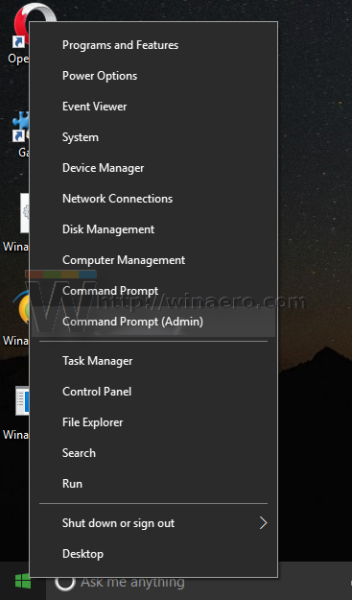 Ovo će otvoriti novi povišeni naredbeni redak primjer.
Ovo će otvoriti novi povišeni naredbeni redak primjer.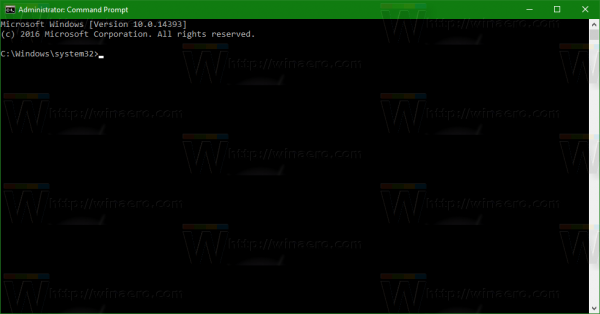
- Upišite sljedeću naredbu:
sc zaustaviti bip
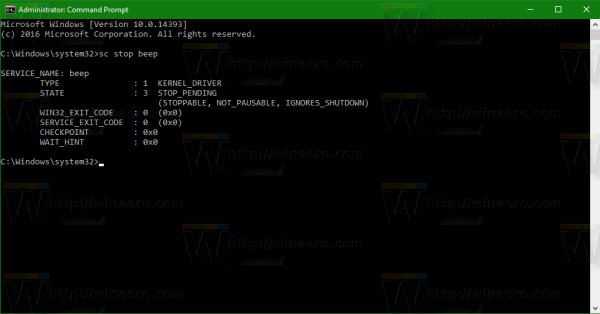 To će odmah onemogućiti zvučni signal.
To će odmah onemogućiti zvučni signal. - Sada upišite sljedeću naredbu:
sc config zvučni signal start = onemogućen
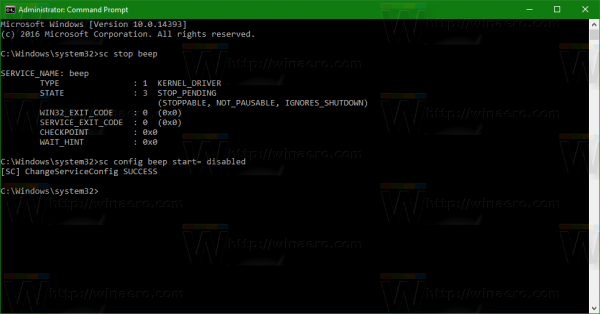 To će trajno onemogućiti zvučni signal, pa se neće ponovno omogućiti nakon ponovnog pokretanja računala sa sustavom Windows 10.
To će trajno onemogućiti zvučni signal, pa se neće ponovno omogućiti nakon ponovnog pokretanja računala sa sustavom Windows 10.
Nakon toga, u sustavu Windows 10 prestat će iritantni zvučni signali iz zvučnika računala.
U sustavu Windows 10 zvukom zvučnika računala upravlja upravljački program i odgovarajuća usluga nazvana 'zvučni signal'. Možete ga pronaći u registru kao što je prikazano dolje: Spomenute naredbe će ga onemogućiti. To je to.
Spomenute naredbe će ga onemogućiti. To je to.
kako snimati na youtube tv

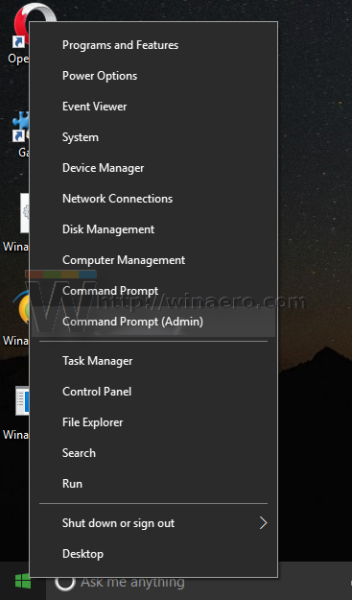 Ovo će otvoriti novi povišeni naredbeni redak primjer.
Ovo će otvoriti novi povišeni naredbeni redak primjer.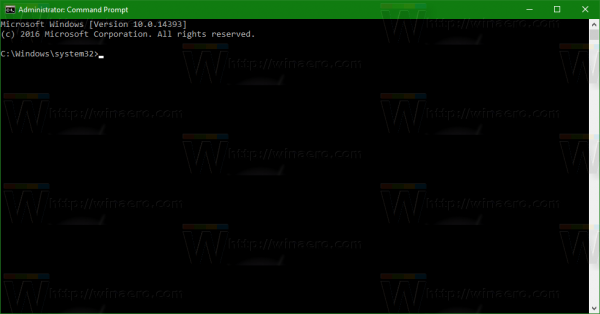
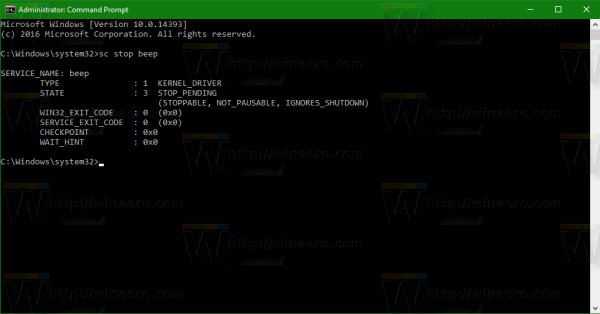 To će odmah onemogućiti zvučni signal.
To će odmah onemogućiti zvučni signal.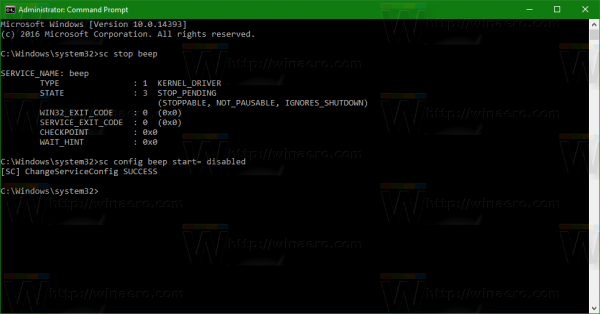 To će trajno onemogućiti zvučni signal, pa se neće ponovno omogućiti nakon ponovnog pokretanja računala sa sustavom Windows 10.
To će trajno onemogućiti zvučni signal, pa se neće ponovno omogućiti nakon ponovnog pokretanja računala sa sustavom Windows 10.







